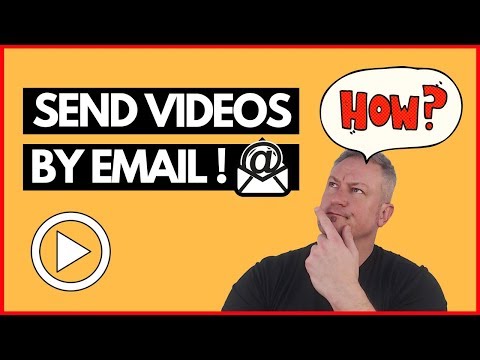
مواد
- مراحل
- طریقہ 1 گوگل ڈرائیو (جی میل) استعمال کریں
- ون ڈرائیو (آؤٹ لک) کا استعمال کرتے ہوئے طریقہ 2
- طریقہ 3 آئی کلائوڈ میل میل ڈراپ (آئ کلاؤڈ میل) کا استعمال کریں
زیادہ تر ری کلائنٹ ان منسلکات کی مقدار کو محدود کرتے ہیں جن کے ذریعہ بھیجا جاسکتا ہے۔ یہ آپ کو بڑی بڑی فائلیں بھیجنے سے روک سکتا ہے۔ خوش قسمتی سے ، کچھ مشہور صارفین نے اپنی خدمات میں تبدیلیاں کیں تاکہ صارفین کو ان فائلوں کا تبادلہ کرنے کی اجازت دی جا that جو معیاری سائز کی حدود سے زیادہ ہو۔ ایک بڑی ویڈیو بھیجنے کے ل you ، آپ جی میل میں گوگل ڈرائیو ، ون ڈرائیو (پہلے اسکائی ڈرائیو) آؤٹ لک میل میں یا یاہو میل میں ڈراپ باکس استعمال کرسکتے ہیں۔
مراحل
طریقہ 1 گوگل ڈرائیو (جی میل) استعمال کریں
- کھولیں جی میل ویب سائٹ. اگر آپ اپنے Gmail اکاؤنٹ میں سائن ان نہیں ہیں تو پہلے اپنا پتہ اور پاس ورڈ درج کریں۔
-
نیا منتخب کریں۔ -
گوگل ڈرائیو کے بٹن پر کلک کریں۔ یہ ونڈو کے نچلے حصے میں مثلث کا آئیکن ہے نیا . -
درآمد ٹیب پر جائیں۔ آپ کو یہ گوگل ڈرائیو ونڈو کے اوپری دائیں حصے میں مل جائے گا۔- اگر آپ کی ویڈیو فائل گوگل ڈرائیو پر پہلے ہی اپ لوڈ کردی گئی ہے تو ، آپ اسے کھولنے والی گوگل ڈرائیو ونڈو سے داخل کرسکتے ہیں۔
-
اپنے آلے پر فائلوں کو منتخب کریں کا انتخاب کریں۔ -
اپنے ویڈیو کو منتخب کریں آپ کے کمپیوٹر پر ویڈیو کے مقام پر منحصر ہے ، آپ کو کسی دوسرے فولڈر میں جانے کی ضرورت پڑسکتی ہے (مثال کے طور پر ، دستاویزات) اسے ڈھونڈنا۔ -
درآمد پر کلک کریں۔ یہ آپشن ڈرائیو ونڈو کے نیچے بائیں طرف واقع ہے۔- فائل اپ لوڈ کرنے میں کچھ وقت لگ سکتا ہے۔ عمل کے اختتام پر ، ویڈیو ونڈو میں ایک لنک کے طور پر ظاہر ہوگی نیا .
-
کی تفصیلات درج کریں۔ ان کے متعلقہ شعبوں میں وصول کنندہ کا پتہ ، اس کا مضمون اور مناسب ٹائپ کریں۔ -
کلک کریں جمع کروائیں۔ یہ ونڈو کے نیچے بائیں طرف نیلے رنگ کا بٹن ہے نیا . آپ کی ویڈیو فائل کو بطور لنک بھیجا جائے گا جس کے ساتھ وصول کنندہ اسے ڈاؤن لوڈ کرسکے گا۔- اگر آپ نے پہلے اپنے وصول کنندہ کو اپنی منسلکہت دیکھنے کے ل authorized اختیار نہیں دیا ہے تو ، آپ کو ظاہر ہونے والی ونڈو میں بانٹیں پر کلک کرنا ہوگا۔
- آپ اپنے وصول کنندہ کو ڈراپ ڈاؤن مینو کا استعمال کرتے ہوئے فائل میں ترمیم کرنے یا اس پر تبصرہ کرنے کا انتخاب بھی کرسکتے ہیں (ڈسپلے بطور ڈیفالٹ منتخب کیا جاتا ہے)۔
ون ڈرائیو (آؤٹ لک) کا استعمال کرتے ہوئے طریقہ 2
-
آؤٹ لک ویب سائٹ کھولیں۔ اگر آپ ابھی تک لاگ ان نہیں ہوئے ہیں تو پہلے اپنے آؤٹ لک ایڈریس اور پاس ورڈ کے ساتھ سائن ان کریں۔ -
پوائنٹس کے گرڈ پر کلک کریں۔ آپ کو آؤٹ لک ونڈو کے اوپری بائیں طرف مل جائے گا۔ -
ون ڈرائیو منتخب کریں۔ -
ویڈیو کو ون ڈرائیو ونڈو میں گھسیٹیں۔ آپ اسکرین کے اوپری حصے پر درآمد والے بٹن پر بھی کلک کرسکتے ہیں ، فائلیں منتخب کرسکتے ہیں اور اپنے ویڈیو کو منتخب کرسکتے ہیں۔- آپ کا ویڈیو اپ لوڈ کرنے کا کام فورا. شروع ہوجائے گا ، لیکن اس عمل میں کچھ وقت لگ سکتا ہے۔
- اپ لوڈ کے اختتام تک آپ کو ون ڈرائیو کا صفحہ کھلا رکھنے کی ضرورت ہوگی۔
-
ویڈیو اپ لوڈ ہونے کے بعد ون ڈرائیو ٹیب سے باہر نکلیں۔ اب آپ اسے بھیجنے کے لئے تیار ہیں۔ -
+ نیا پر کلک کریں۔ یہ بٹن صفحہ کے اوپر ، ہیڈر کے اوپر ہے استقبالیہ خانہ. -
شامل ہونے کو منتخب کریں۔ بٹن شامل ہونے آپ کی سکرین کے بائیں جانب نئے ای فیلڈ کے اوپر کاغذی کلپ آئکن کے ساتھ ہے۔ -
ون ڈرائیو کا انتخاب کریں۔ آپ کو یہ اختیار صفحہ کے اوپری حصے میں مل جائے گا۔ -
اپنی ویڈیو فائل پر کلک کریں۔ -
اگلا پر کلک کریں۔ -
ون ڈرائیو فائل کے طور پر منسلک کو منتخب کریں۔ جب تک کہ آپ کی فائل 20 جی بی سے کم نہ ہو ، یہ واحد آپشن دستیاب ہوگا۔ -
اپنی تفصیلات درج کریں۔ وصول کنندہ کا پتہ ، اس کا عنوان اور سوال میں ٹائپ کریں۔ -
کلک کریں جمع کروائیں۔ آپ کی ویڈیو فائل کا لنک بطور اشتراک کیا جائے گا۔ جب وصول کنندہ اس پر کلکس کرتا ہے تو ، وہ فائل ڈاؤن لوڈ کرنے کے قابل ہو جائے گا۔- جی میل کے برعکس ، ون ڈرائیو کے ساتھ بھیجی گئی فائلیں وصول کنندہ کے ساتھ خود بخود اشتراک کی جاتی ہیں۔
طریقہ 3 آئی کلائوڈ میل میل ڈراپ (آئ کلاؤڈ میل) کا استعمال کریں
-
پر ملتے ہیں iCloud میل ویب سائٹ. اگر آپ ابھی تک لاگ ان نہیں ہوئے ہیں تو ، آپ کو پہلے اپنے ایپل آئی ڈی اور پاس ورڈ سے یہ کام کرنے کی ضرورت ہوگی۔- اگر آئی کلاؤڈ میل خودبخود نہیں کھلتا ہے تو ، آئکلائوڈ صفحے کے اوپر بائیں طرف میل کے آپشن پر کلک کریں۔
-
نشان والی پہیے کے آئیکن پر کلک کریں۔ یہ آئیکن ویب پیج کے نیچے بائیں طرف واقع ہے۔ -
ترجیحات منتخب کریں۔ -
ڈائل ٹیب پر جائیں۔ یہ ٹیب ترجیحات ونڈو کے سب سے اوپر ہے۔ -
بڑی فائلیں بھیجنے کے لئے ڈراپ میل استعمال کریں کا انتخاب کریں۔ میل ڈراپ آپ کو 5 GB تک فائل اپنے لنک میں بطور لنک منسلک کرنے کی اجازت دیتا ہے۔- اگر یہ آپشن پہلے ہی چیک کیا ہوا ہے تو ، اسے چیک نہ کریں۔
-
ہو گیا پر کلک کریں۔ -
نیا بٹن منتخب کریں۔ ویب پیج کے اوپری حصے میں یہ قلم اور بلاک کا آئیکن ہے۔- آپ Alt + شفٹ اور پھر N دبانے سے بھی ایک نیا کھول سکتے ہیں۔
- اگر آپ میک استعمال کررہے ہیں تو آپ کو آلٹ کے بجائے آپشن دبانے کی ضرورت ہوگی۔
-
پیپر کلپ کے آئیکون پر کلک کریں۔ یہ آئیکن ونڈو کے سب سے اوپر ہے۔ -
اپنے ویڈیو کو منتخب کریں آپ کے کمپیوٹر پر ویڈیو کے مقام پر منحصر ہے ، آپ کو اس کے مقام پر تشریف لانے کی ضرورت پڑسکتی ہے۔ -
اپنی تفصیلات درج کریں۔ اس کی تفصیلات وصول کنندہ کا پتہ ، اس کا مضمون اور ایک شامل کرنا چاہتے ہیں۔ -
کلک کریں جمع کروائیں۔ اگر آپ ضروری معیار پر پورا اترتے ہیں تو ، آپ کا ویڈیو وصول کنندہ کے ان باکس میں بطور لنک پہنچ جائے گا۔- آپ نے بھیجا ہوا ویڈیو دیکھنے کے ل your ، آپ کے وصول کنندہ کو اسے وہاں سے ڈاؤن لوڈ کرنے کی ضرورت ہوگی۔
- زیادہ تر آن لائن اسٹوریج خدمات عام طور پر ماہانہ رکنیت کے ساتھ زیادہ جگہ خریدنے کا موقع فراہم کرتی ہیں۔
- گوگل ڈرائیو ، ون ڈرائیو اور ڈراپ باکس سبھی موبائل میں دستیاب ہیں۔ اگر آپ نے اپنے iOS آلہ یا اینڈروئیڈ ڈیوائس پر بڑی ویڈیوز ذخیرہ کرلی ہیں تو ، آپ ان ویڈیوز کو ان آن لائن اسٹوریج سروسز (جب تک کہ آپ کے پاس کافی جگہ ہے) پر اپ لوڈ کرسکتے ہیں اور پھر اپنے چینل کی ایپلیکیشن سے ویڈیو بھیج سکتے ہیں۔ انتخاب ، یا تو آپ کے کمپیوٹر سے۔
- ویڈیو فائل بھیجنے سے پہلے اسے ڈیسک ٹاپ پر رکھنا آپ کو آسانی سے ڈھونڈنے کا موقع فراہم کرے گا جب اس کے منتخب کرنے کا وقت آگیا ہے۔
- اگر آپ کے منتخب کردہ آن لائن اسٹوریج سروس میں آپ کے پاس کافی گنجائش نہیں ہے تو ، آپ کو اضافی اسٹوریج کی جگہ خریدنے کی ضرورت ہوگی یا کوئی اور آن لائن اسٹوریج سروس منتخب کرنے کی ضرورت ہوگی۔